应用背景
在我们的日常工作环境中有时会需要整理非常多的数据,常规的操作无法处理繁琐、庞大的数据。合理利用“分列”工具能达到快速整理繁琐数据的效果。
操作步骤
1、把下列家庭住址按省、城区、详细地址,分开
1.1 选中表格中要处理的数据信息,在【数据】工具栏,中单击【分列】工具,如图1-1所示。
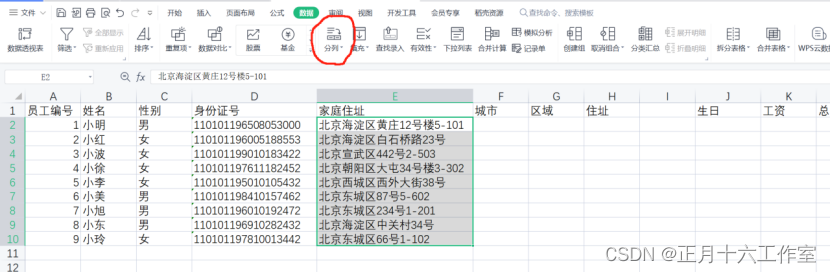
图1-1使用分列工具
1.2 下一步,单击【分隔符】和【固定宽度】选项。因为该资料中没有特别的分隔符,所以选择【固定宽度】,如图1-2所示。
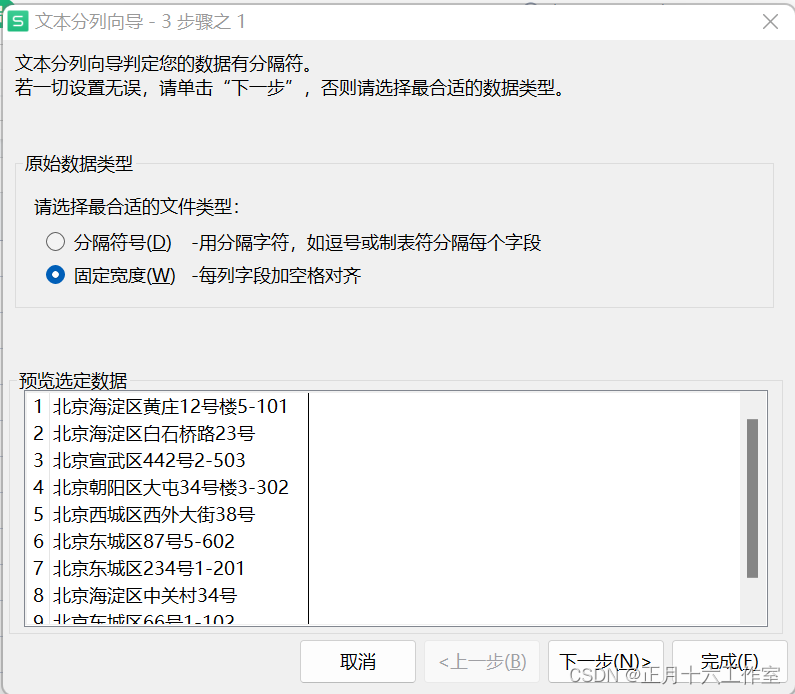
图1-2选择“固定宽度”
1.3 单击下方后,文档出现线条,这些线条起分隔的作用(注意目标位置和文档格式),如图1-3所示。
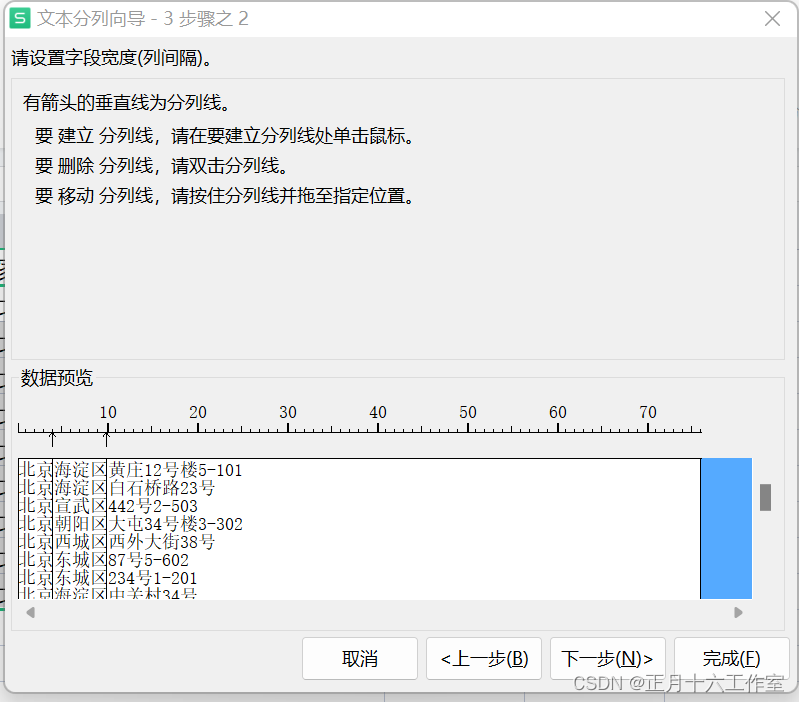
图1-3分隔文档
1.4 文件类型选择常规,选定要指定位置的目标区域,点击完成,如图1-4、图1-5所示。
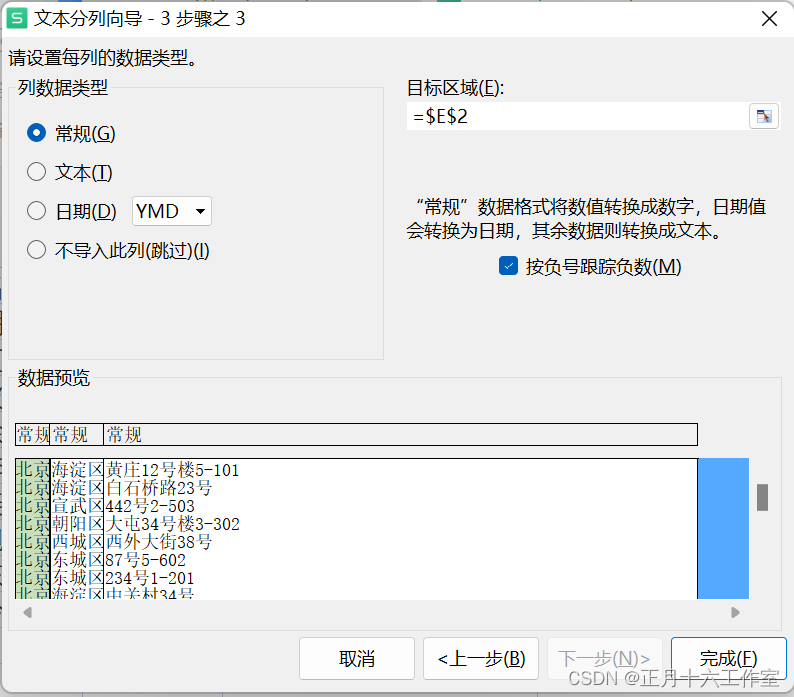
图1-4选择文件类型
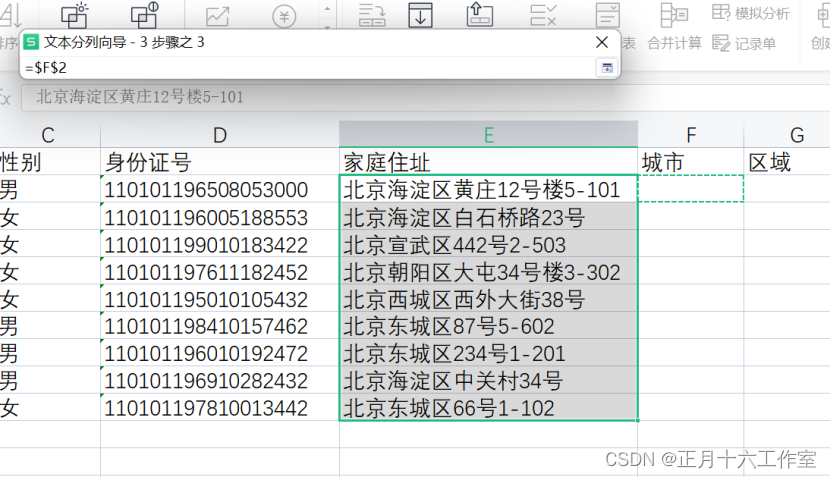
图1-5指定位置
1.5资料分列完成,如图1-6所示。
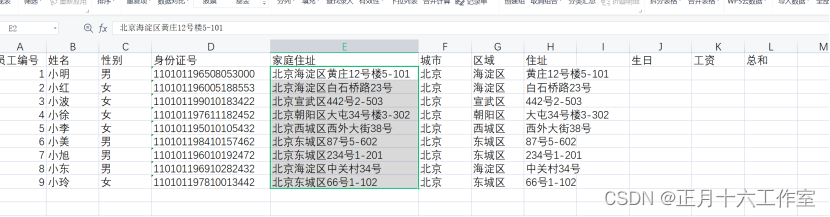
图1-6资料分列完成
2、用分页工具分离出所有员工身份证上的生日
2.1同理,选中“身份证”,单击【分页工具】然后单击【固定宽度】,如图2-1所示。
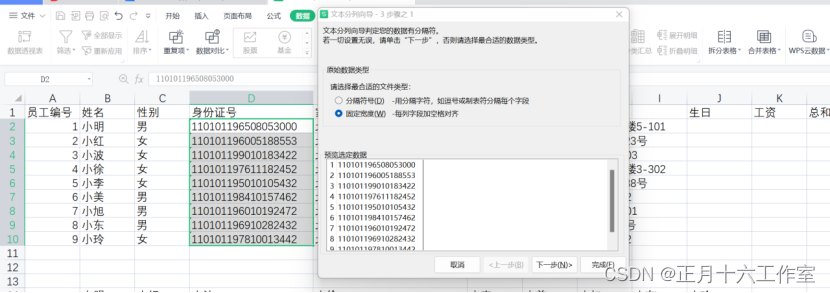
图2-1选中“身份证”单击分列工具
2.2选好目标区域和分割距离后,点击两边不需要的数据选择【不导入此列”】,如图2-2、图2-3所示。
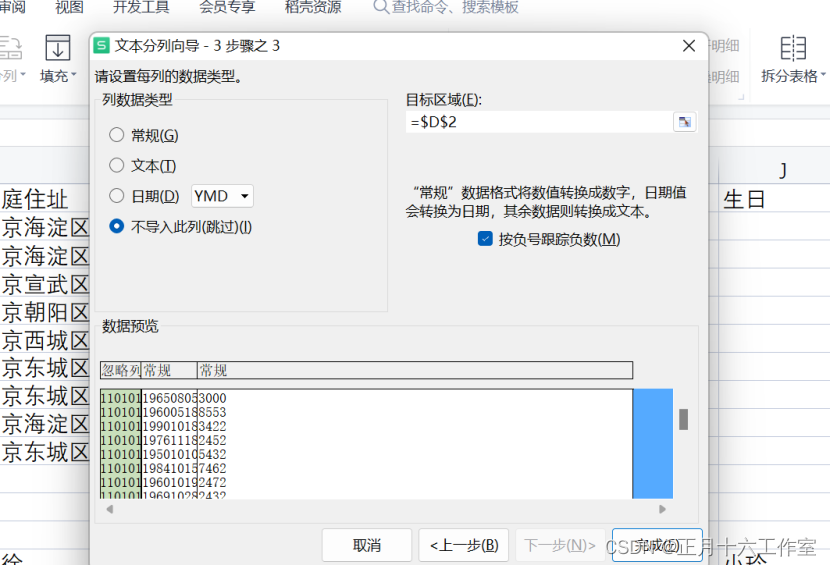
图2-2选中不导入的部分
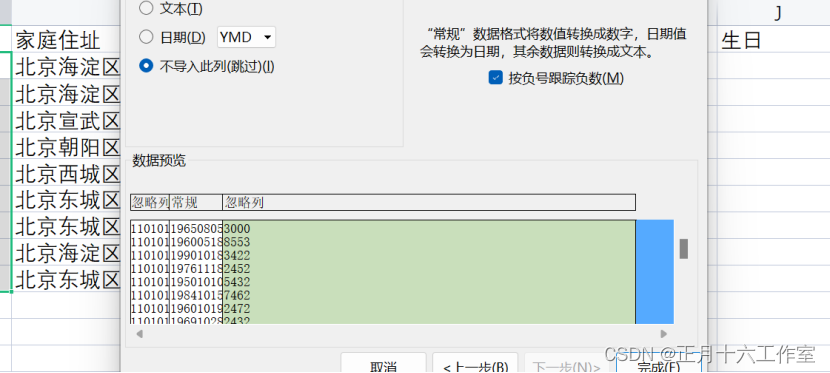
图2-3选中不导入的部分
2.3点击选中身份证中间的生日,把中间的生日数据格式改为日期,如图2-4所示。
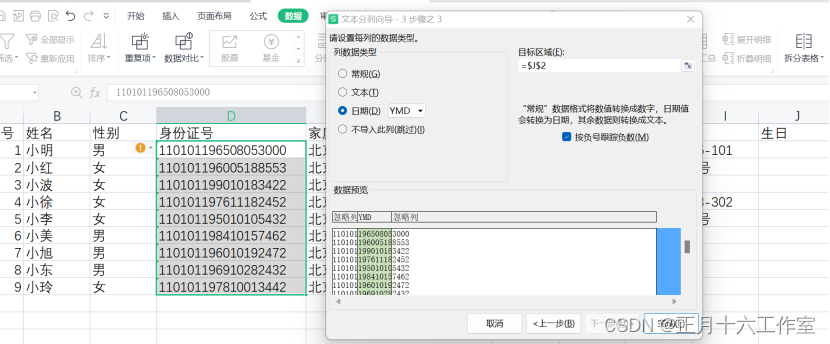
图2-4更改数据格式
2.4 分列完成,如图2-5所示。
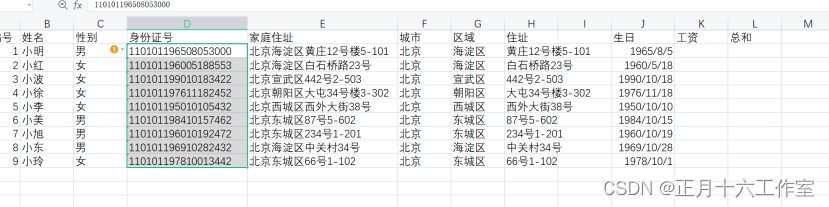
图2-5分列身份证生日成功
3、分离出下列手机型号中的颜色
3.1 选中文本,点击【数据】工具栏,选择【分列】工具,如图3-1所示。

图3-1选中数据,点击【分列】
3.1如上述相同操作。由于这次数据有规则的分隔符,所以选择【分隔符分离】,如图3-2所示。
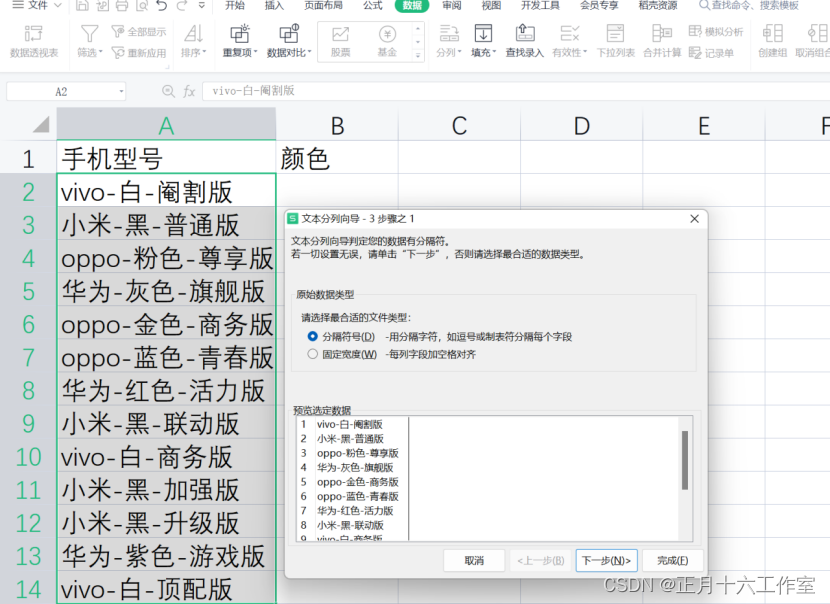
图3-2选择【分隔符号】
3.3 单击【分隔符号】后,点单击【其他】,输入文本的分隔符“-”后点击下一步,如图3-3所示。
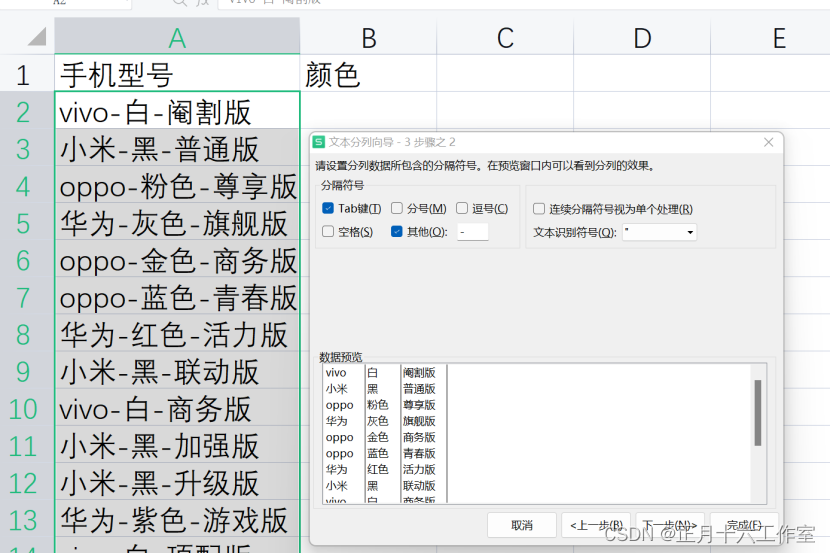
图3-3输入分隔符号
3.4 选定目标区域,忽略两边的无用数据,点击【完成】,如图3-4所示。
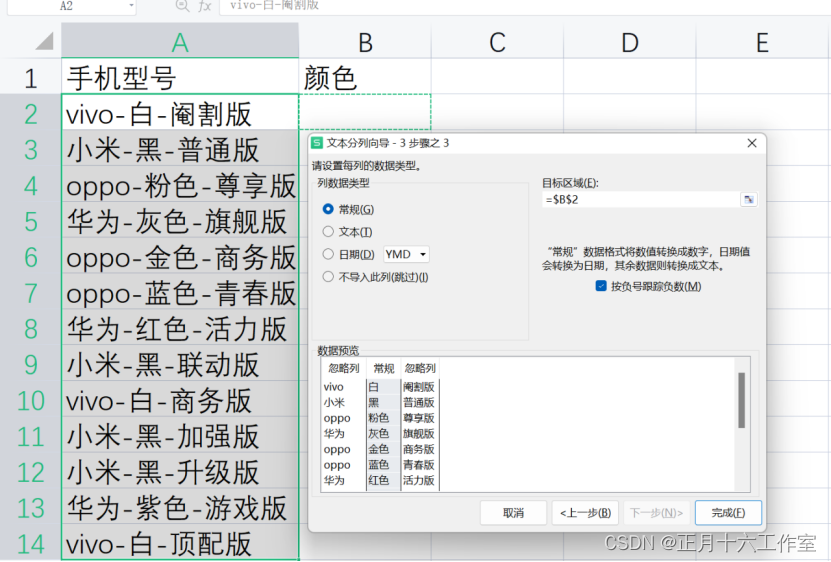
图3-4选中要保留区域
3.5 分列完成,如图3-5所示。
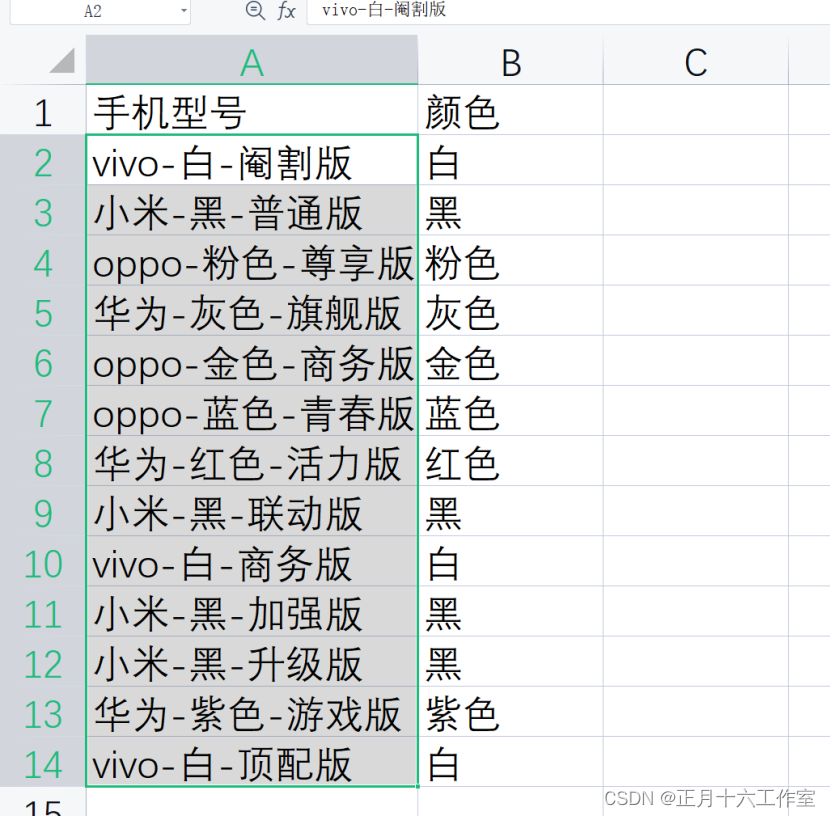
图3-5分列完成
制作成员: 丘铭旭
排版: 林浩如
初审: 何翠婷
复审: 二月二
点击下方“正月十六工作室”查看更多学习资源
